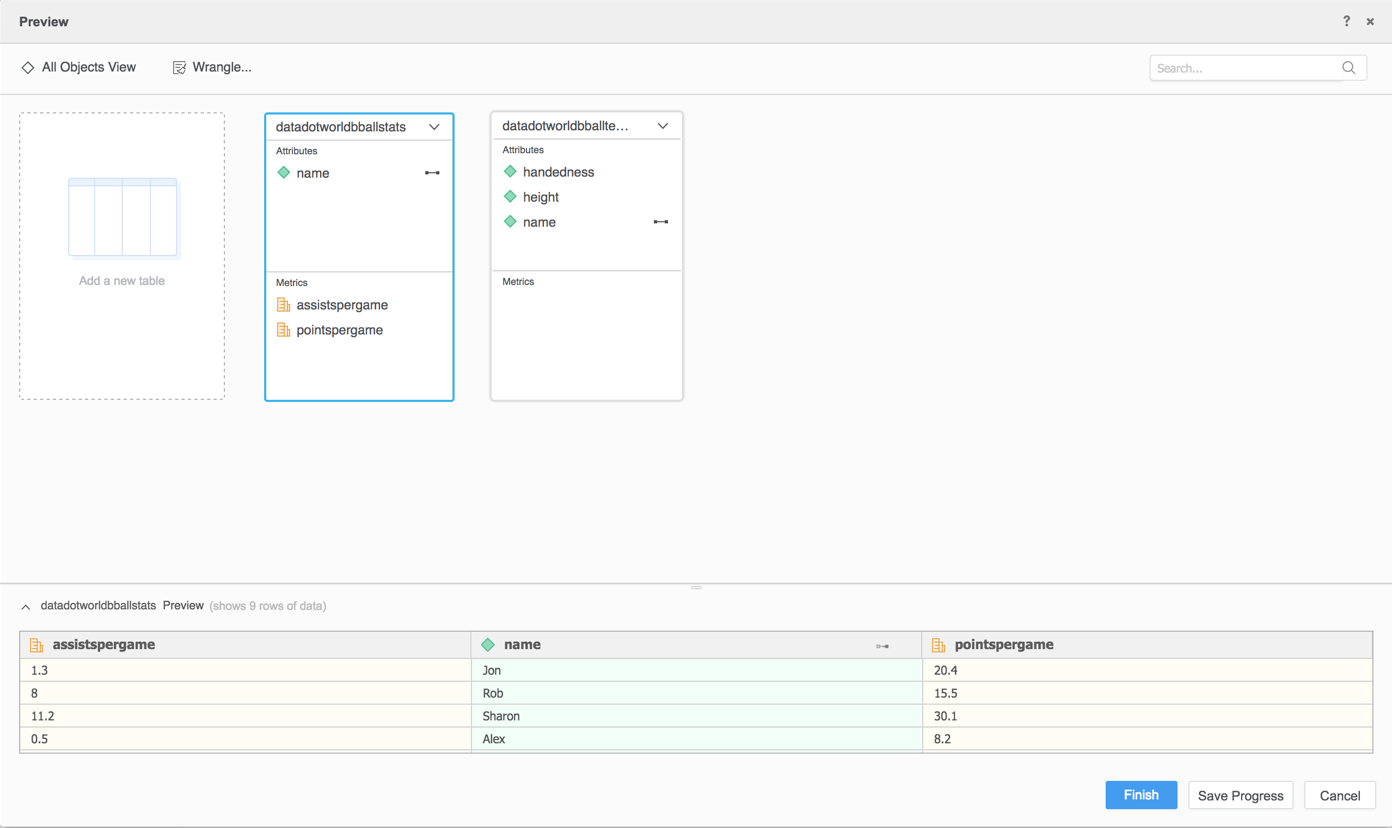MicroStrategy ONE
Verwenden Sie den Data.World-Konnektor
Ab MicroStrategy ONE Update 12 können Sie Adobe Analytics als Teil von verwenden neue Datenimport-Benutzeroberfläche. Wenn Sie eine ältere Version als MicroStrategy ONE Update 12 verwenden, finden Sie weitere Informationen unter Verwenden Sie den Data.World-Konnektor vor MicroStrategy ONE Update 12.
Um den data.world-Konnektor mit MicroStrategy Web zu verwenden, muss Ihr Administrator die in beschriebenen Schritte ausführen Konfigurieren Sie den data.world-Konnektor Thema von Hilfe zur MicroStrategy Web-Administration.
Schauen Sie sich zum Einstieg die folgenden Themen an:
Konfigurieren Sie Parameter für data.world im Altdatenimport
Siehe MicroStrategy Community-Datenkonnektoren, um den data.world-Konnektor zu konfigurieren.
Daten aus data.world importieren
Sobald Sie die erforderlichen Parameter konfiguriert haben, können Sie mit dem Datenimport beginnen. Diese Funktion ist nur verfügbar, wenn die neue Datenimportfunktion aktiviert ist.
- Öffnen Sie die Workstation-Fenster.
- Stellen Sie sicher, dass Hilfe > Neue Datenimport-Benutzeroberfläche aktivieren ist aktiviert.
- Klicken Sie im Navigationsbereich auf
 , neben Datensätze.
, neben Datensätze. - Wählen Sie eine aus Umgebung, Projekt, und Datenimport-Cube.
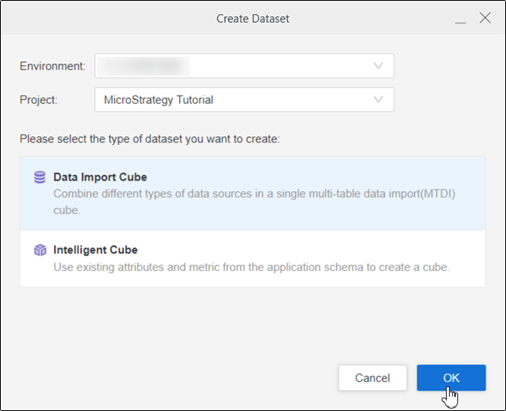
- Klicken Sie auf OK.
- Wählen Sie aus data.world aus dem Services Dropdown.
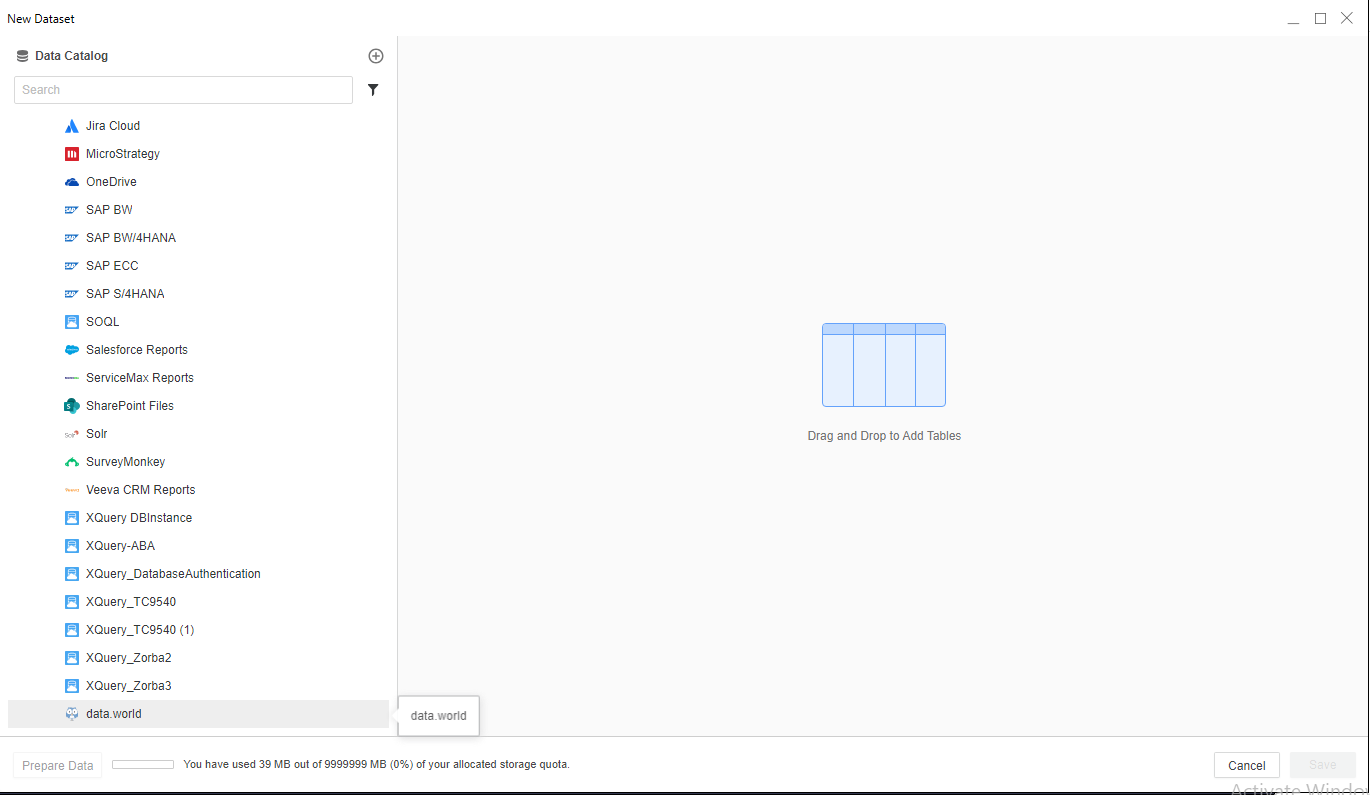
- Melden Sie sich bei Ihrem data.world-Konto an.
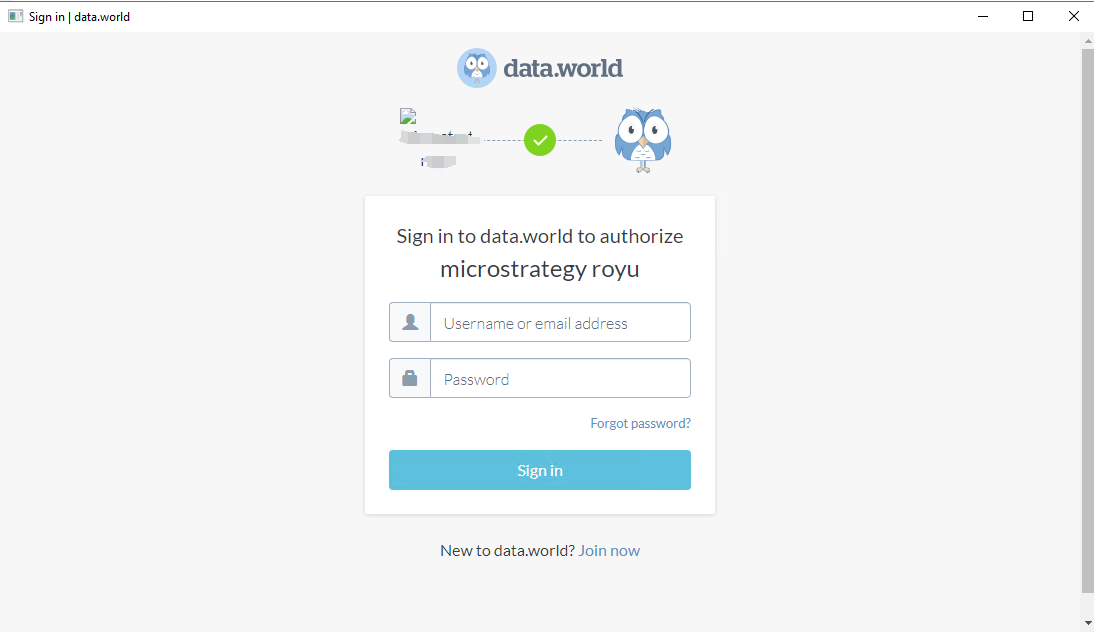
- Geben Sie Ihre Datensatz-URL ein und klicken Sie auf Tabellen abrufen.
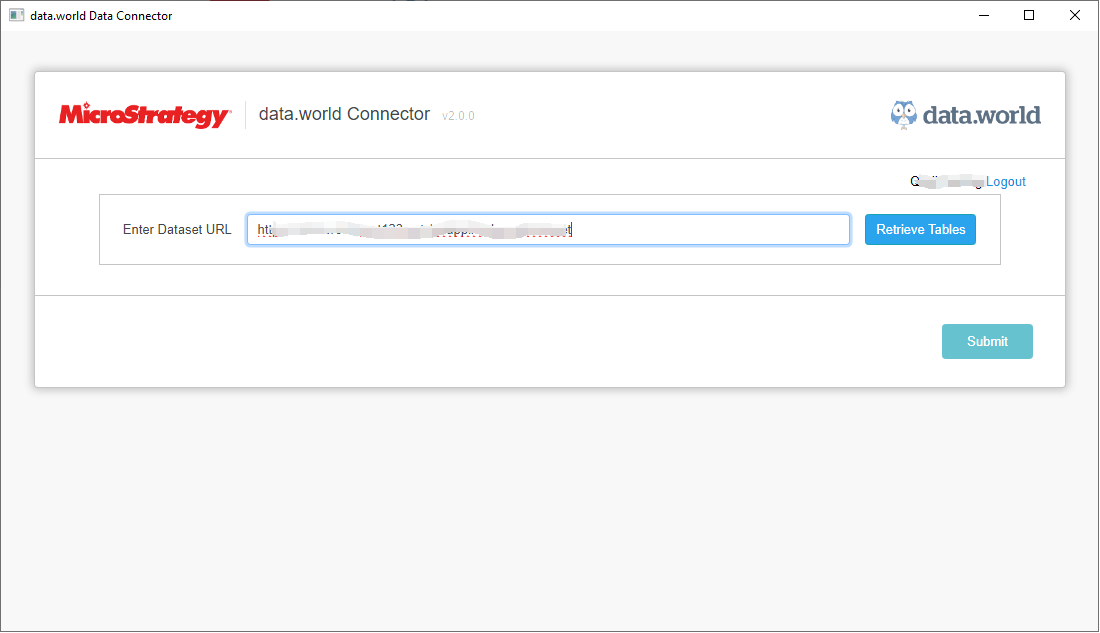
- Wählen Sie eine Tabelle oder Abfrage zum Importieren aus:
- Wenn Wählen Sie die gesamte Tabelle zum Importieren aus ist ausgewählt, Tabellen zum Importieren auswählen.
Wenn Benutzerdefinierte SQL-Abfrageergebnisse importieren ausgewählt ist, geben Sie die SQL-Abfrage ein, um die abgefragten Ergebnisse zu importieren.
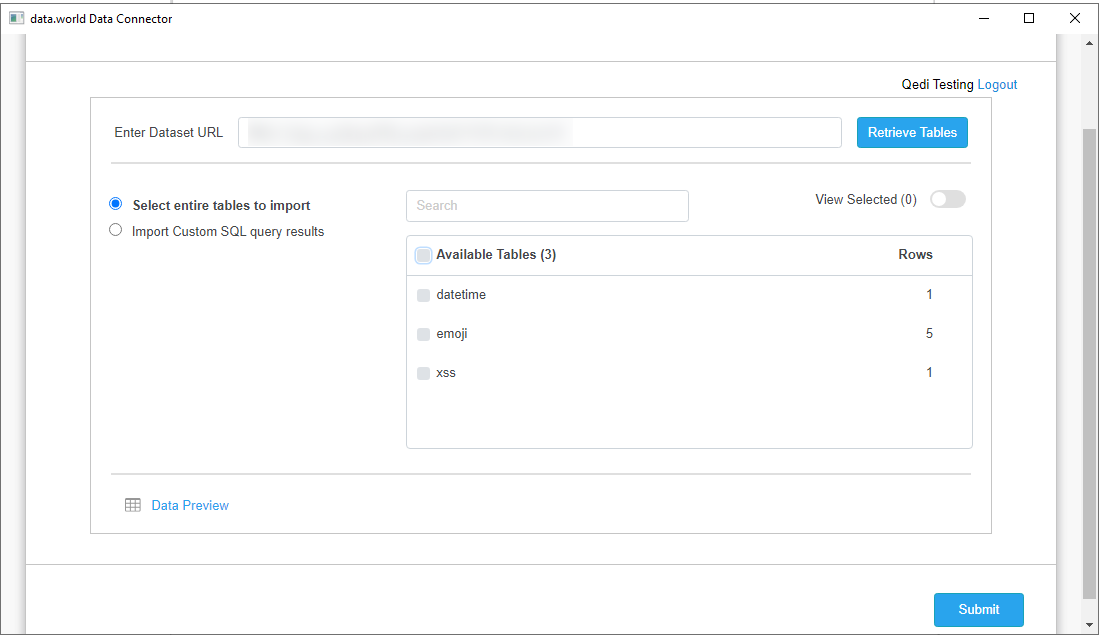

- Klicken Sie auf Daten importieren.
- Klicken Sie bei Bedarf auf Daten vorbereiten, um die Beispieldaten anzuzeigen und die Spaltentypen anzupassen.
- Veröffentlichen Sie den Cube in MicroStrategy.
Verwenden Sie den Data.World-Konnektor vor MicroStrategy ONE Update 12
- Öffnen Sie ein neues oder vorhandenes Dashboard.
- Wählen Sie aus Daten hinzufügen > Neue Daten.
- Klicken Sie in der Datenquellenliste auf das data.world-Connector-Symbol.
- Melden Sie sich bei Ihrem data.world-Konto an und erteilen Sie der Connector-Anwendung die Berechtigung, eine Verbindung zu Ihren Daten herzustellen.
Sie müssen der Konnektoranwendung nur die Berechtigung erteilen, wenn Sie den data.world-Konnektor zum ersten Mal starten.
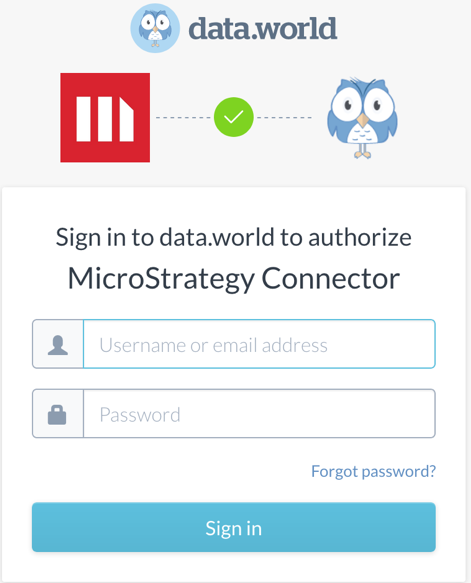
- Geben Sie nach erfolgreicher Autorisierung die URL Ihres Datensatzes ein. Klicken Sie auf Tabellen abrufen.

- Wenn Wählen Sie die gesamte Tabelle zum Importieren aus ausgewählt ist, wählen Sie die zu importierenden Tabellen aus.

- Wenn Benutzerdefinierte SQL-Abfrageergebnisse importieren ausgewählt ist, geben Sie die SQL-Abfrage ein, um die abgefragten Ergebnisse zu importieren.
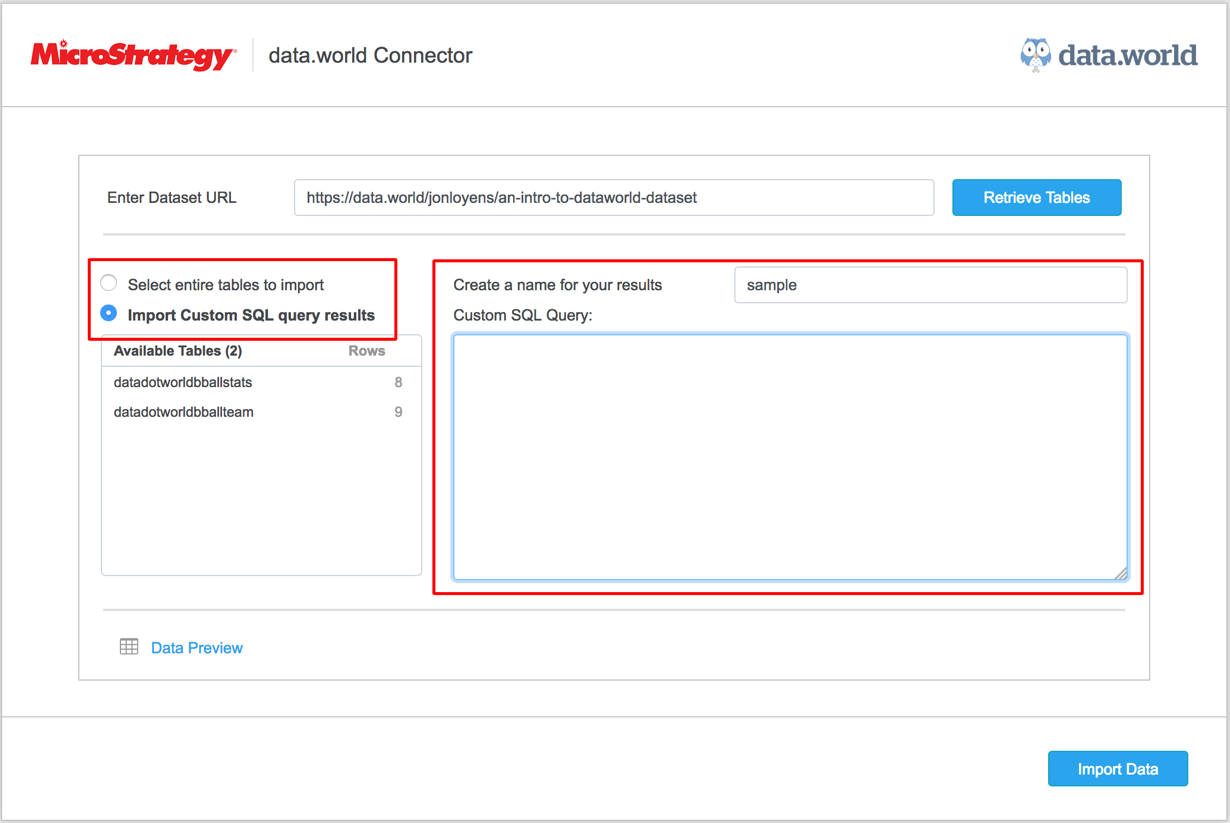
- Klicken Sie auf Datenvorschau, um eine Vorschau Ihrer Daten anzuzeigen.
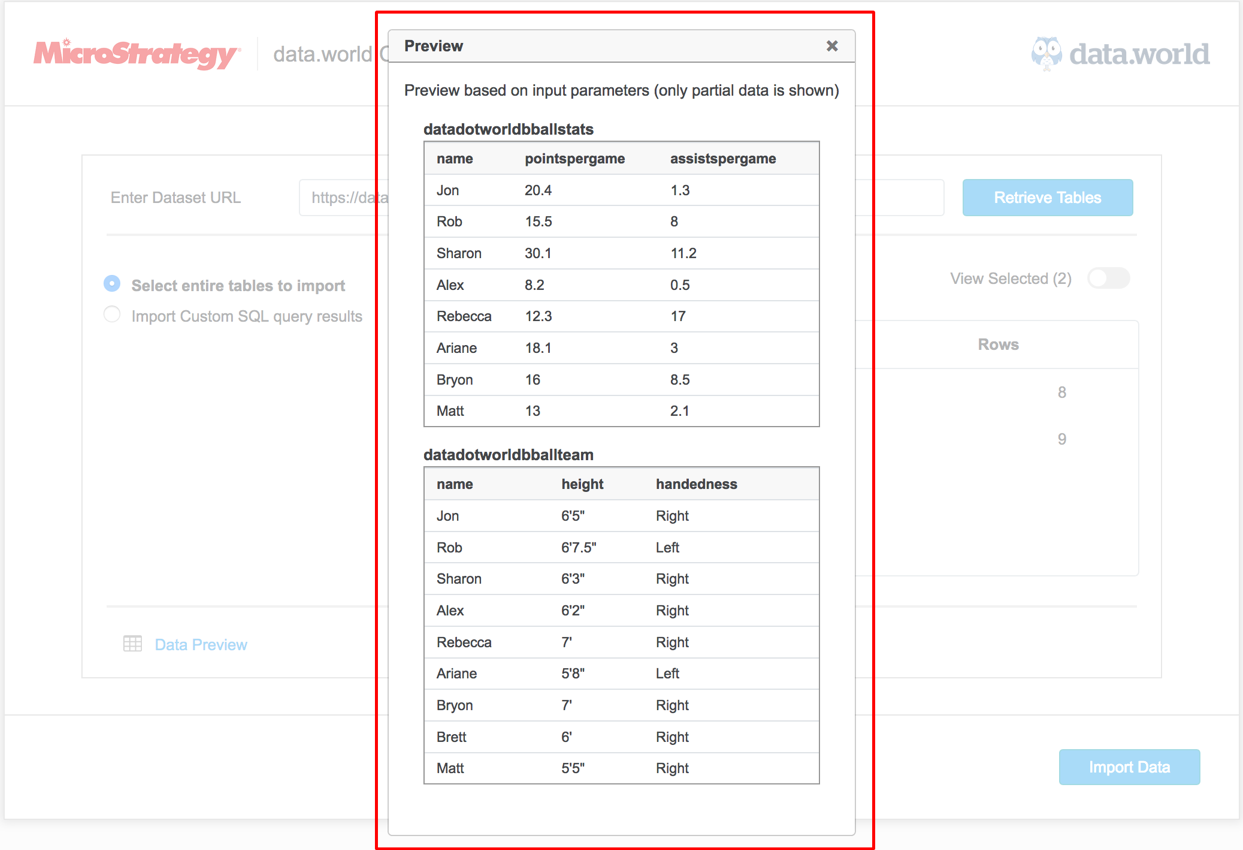
- Klicken Sie auf Daten importieren. Es wird eine Vorschau Ihrer importierten Daten angezeigt.

- Verknüpfen Sie im Dialogfeld „Vorschau“ Ihre Daten und klicken Sie auf Fertigstellen.